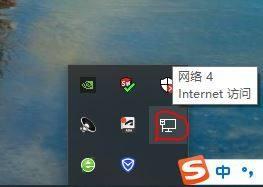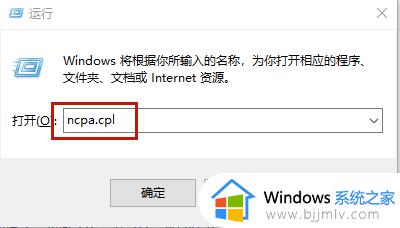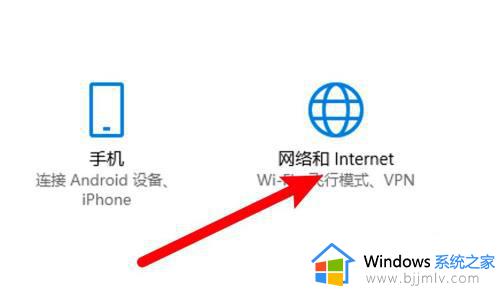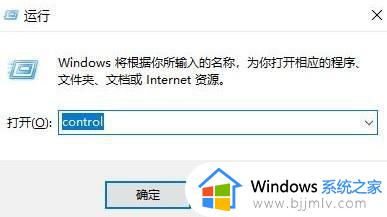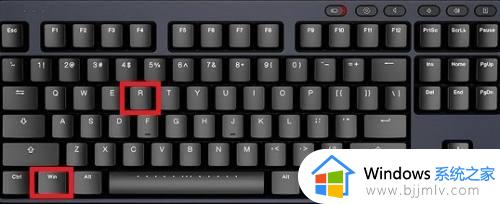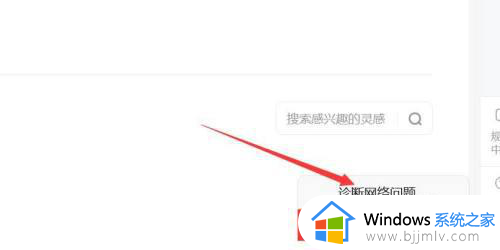cmd怎么查ip地址 电脑cmd查看ip地址方法
更新时间:2022-11-20 18:59:13作者:haoxt
在使用windows系统的时候,如果掌握cmd命令,那么就可以让效率大大提升。比如我们一般会打开网络设置来查看ip地址,其实使用cmd就可以快速查询了,那么cmd怎么查ip地址呢?其实操作步骤很简单,下面小编就来教大家电脑cmd查看ip地址方法。
cmd查看本机ip步骤:
1、在左下角开始菜单搜索cmd或命令提示符,选择以管理员身份运行;
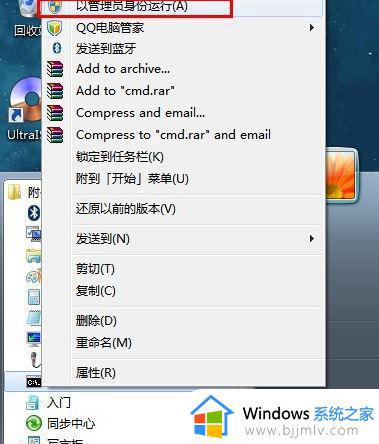
2、打开CMD窗口后。输入命令 ipconfig /all ;
3、该命令可以返回本机的IP地址信息。
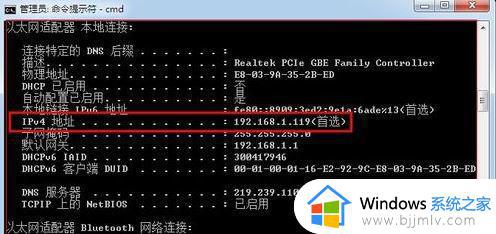
4、查看局域网其他电脑ip地址,则输入命令:arp -a 命令
5、接着我们耐心等待从返回结果可以看到本地局域网中的所有与本机通信的计算机IP地址。通过ping 主机名得到IP地址;
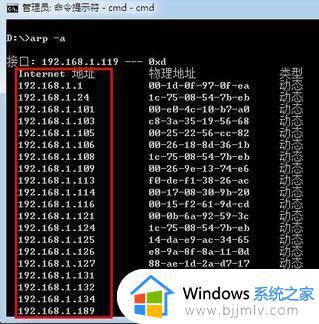
6、运行ping 主机名 命令:
7、如下图所示:从命令的返回结果我们可以看出。与刚刚计算机名对应计算机的网卡地址。结合刚刚的IP地址列表。我们可以得到该计算机的IP地址。
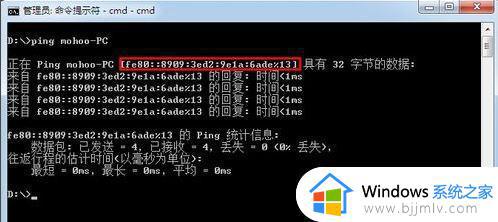
以上就是电脑cmd查看ip地址方法,方法简单实用,有需要的用户可参考上述步骤进行操作,希望对大家有帮助。